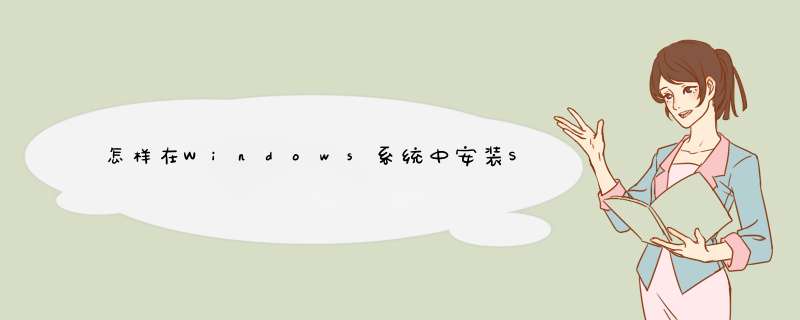
线性数据比如说CPU负载,内存负载,硬盘空间使用率等。
逻辑数据比如说网络是断开的还是连接的,第3条内存槽是插内存的还是移除的,等 等。
您好,方法:Snmp 服务安装完成后,就可以对 snmp 进行配置了。首先打开 【运行】对话框。右击左下角的 Windows 图标,点开后,单击 【运行】选项,就进入 运行 对话框了。
Windows SNMP 2012 配置步骤配置
Windows SNMP 2012 配置步骤配置
在 【运行】对话框的 打开 标签那填写【services.msc】,点击【确定】打开 Windows 服务界面。
Windows SNMP 2012 配置步骤配置
在 Windows 服务界面中,找到 【SNMP Service】,右击,选择 【属性】,进入 Windows 的 snmp 服务配置界面。
Windows SNMP 2012 配置步骤配置
在 SNMP Service 的配置窗口中,你只需要切换到 安全 选项卡,按照以下的图示进行填写,这里的团体名称就是前边介绍过的 SNMP v2c 版本中的密码字符串,这里的 public 只是一个例子,你可以填写其它的字符串,随后在云监控中添加服务器时,选择 2c协议,同时在 Community 输入框中填写这个团体名称即可。
另一个需要特别设置的地方是下边的授权主机,因为云监控目前的监测点 IP 无法具体确定,建议选择接受来自任何主机的SNMP数据包。 如果选择 接受来自这些主机的SNMP数据包,则在下边的指定主机中添加101.199.100.150,220.181.150.98,180.153.229.230,220.181.150.125, 103.28.11.237,103.28.10.244,103.28.10.245 这几个 IP ,这是云监控的专用监控点,使得除此之外的其它服务器无法获取你的服务器监控信息(暂时不推荐用户指定 IP 访问)
Windows SNMP 2012 配置步骤配置
5
配置完后点击 确定 保存。
欢迎分享,转载请注明来源:夏雨云

 微信扫一扫
微信扫一扫
 支付宝扫一扫
支付宝扫一扫
评论列表(0条)